从零开始打造高效工作站
在数字化办公时代,一台性能稳定、运行流畅的电脑是提升工作效率的关键,相比于直接购买品牌整机,自行组装电脑不仅能更精准地匹配办公需求,还能在预算控制上获得更大灵活性,本文将一步步引导您完成办公电脑的组装过程,兼顾实用性与可靠性。
明确办公需求与硬件定位
办公电脑的核心诉求是稳定、高效、低噪音,日常文字处理、表格编辑、视频会议及多网页浏览是典型场景,无需追求极致游戏性能,但需保证多任务处理时不卡顿,建议将预算重点分配在处理器、内存和固态硬盘上,显卡则可选用处理器内置核显或入门级独显。
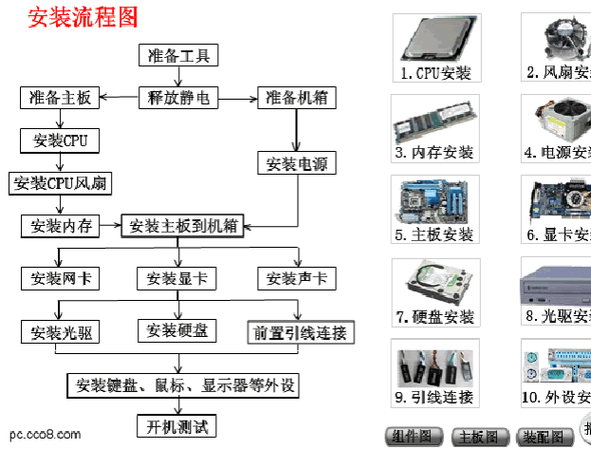
核心硬件选择指南
处理器(CPU):英特尔酷睿i5或AMD锐龙5系列是中端办公的理想选择,6核心12线程的配置可轻松应对多任务处理,且功耗控制优秀,若预算有限,i3或锐龙3系列也能满足基础办公需求。
主板(Motherboard):选择与处理器兼容的芯片组,如英特尔的B660或AMD的B550,需注意扩展接口数量(如USB、视频输出口)及M.2硬盘插槽的支持情况,品牌方面,华硕、技嘉等一线产品提供更稳定的供电和售后服务。
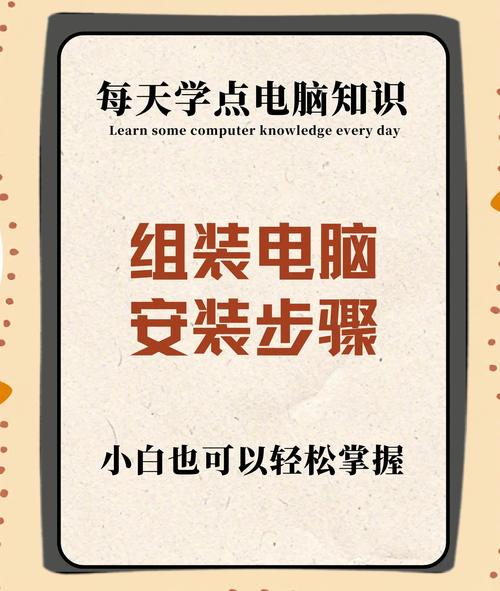
内存(RAM):16GB DDR4内存已成为办公标配,双通道配置(2×8GB)可提升数据交换效率,若常处理大型数据文件或设计软件,可升级至32GB。
存储(Storage):256GB及以上容量的NVMe固态硬盘作为系统盘,搭配1TB机械硬盘存储资料,兼顾速度与容量,固态硬盘能显著缩短系统和软件启动时间。

电源与机箱:400W-500W的80Plus铜牌认证电源即可满足需求,优先选择全汉、海盗船等品牌,机箱需注重风道设计和理线空间,MATX中塔机箱是平衡体积与扩展性的优选。
组装实操步骤
- 准备工作:在防静电垫上操作,备好螺丝刀、扎带等工具,仔细阅读主板说明书,确认接口位置和安装顺序。
- 安装CPU与散热器:拉起主板CPU插槽拉杆,对准三角标记放入处理器,压下拉杆固定,涂抹导热硅脂后安装风冷散热器,接通风扇供电线。
- 插入内存与硬盘:打开内存插槽卡扣,对准防呆口垂直按下,将M.2固态硬盘斜插入插槽,用螺丝固定。
- 主板入箱与接线:将主板对准机箱铜柱位置固定,连接机箱前面板USB、音频接口及开机跳线(参考说明书图示),背部走线并用扎带整理。
- 安装电源与外部设备:将电源放入仓位,连接主板24pin供电、CPU8pin供电及SATA硬盘电源线,最后安装显卡(如需)并连接显示器线缆。
系统调试与优化
首次开机进入BIOS界面,确认所有硬件识别正常,启用XMP模式使内存运行在标称频率,设置固态硬盘为第一启动项,安装Windows系统后,通过官方渠道下载硬件驱动程序,避免使用第三方驱动软件。
日常使用中,定期清理机箱防尘网,监控CPU温度(可用HWInfo等工具),建议开启系统自动更新,并及时备份重要数据至云端或外部存储设备。
自行组装电脑并非难事,只需耐心与细致的操作,一台量身定制的办公电脑不仅能完美契合工作流程,更能在长期使用中展现出卓越的性价比,选择品质过硬的硬件组合,配合科学维护,它将成为您工作中最可靠的伙伴。


